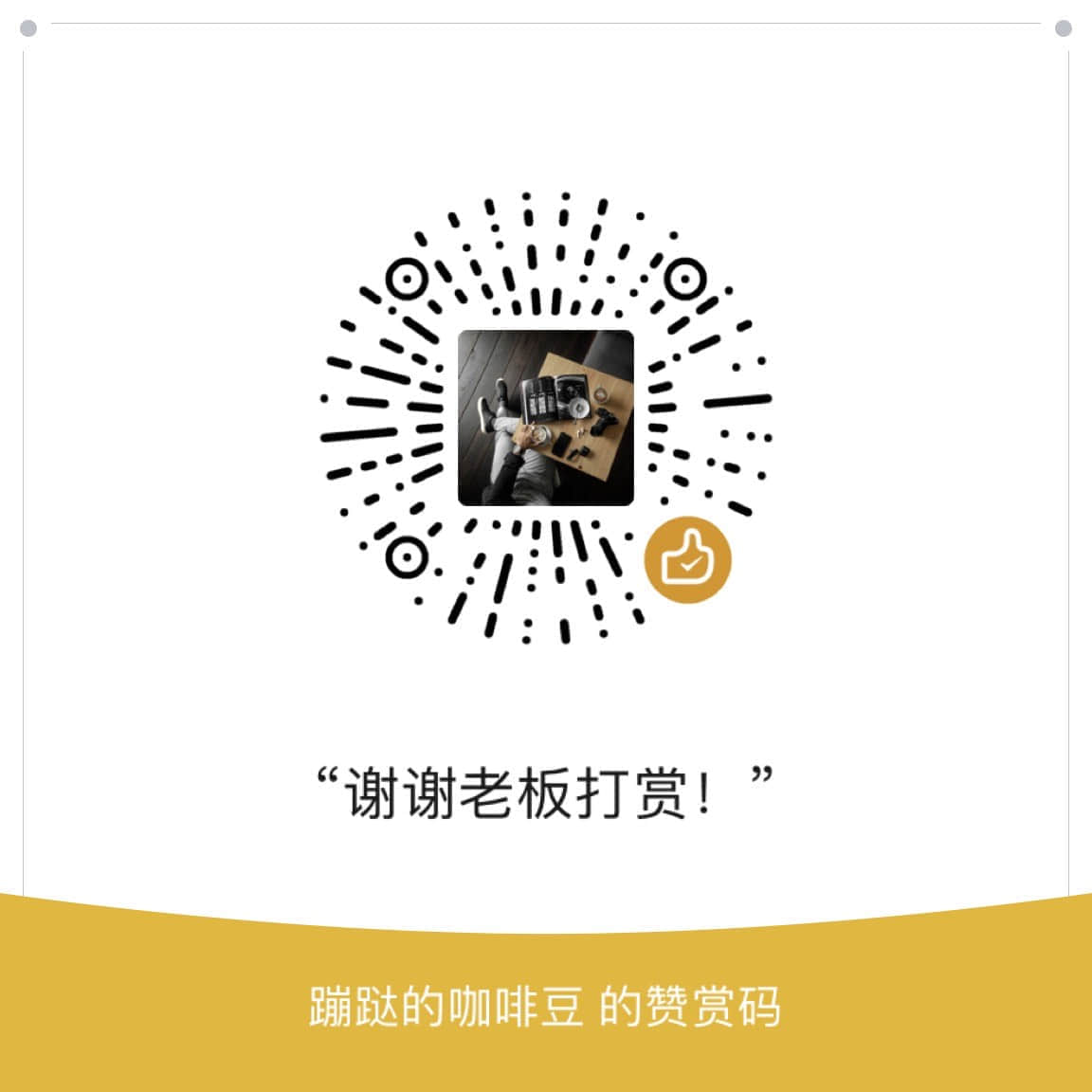插件简介:
Image Toolkit,当你点击某个图片时,该图片将会弹出,此时您可以预览查看、缩放、移动、旋转、翻转、拷贝、反色图片。⭐️⭐️推荐安装
基本特性
- 通过鼠标滚轮或点击工具栏缩放图标来放大或缩小图片
- 通过鼠标拖拽或键盘方向按键(上、下、左、右)来移动图片
- 支持全屏查看图片
- 支持左旋、右旋、x轴翻转、y轴翻转图片
- 支持实现图片的颜色反转
- 支持拷贝图片
- ”贴图模式“(将所点击的图片贴到屏幕上)
WARNING
增加了系统图片的功能,对于一些大图,被缩小了。使用这个插件可以弹出图片,看大图内容
插件安装:
插件安装
打开 obsidian → 设置 ⚙️ → 第三方插件 → 社区插件市场,搜索关键字安装
注意:你需要关闭第三方插件的安全模式,才能安装社区插件,建议关闭。
插件使用:
非常简单,打开设置进入插件,按需使用。
贴图模式
当你打开”贴图模式“(将所点击的图片贴到屏幕上),将处于贴图模式。 相当于图片置顶,可以多贴几个图片查看。
菜单:
- 当你右击某个弹出的图片时,将会在你光标右侧显示菜单,这些菜单包含的功能有缩放、全屏、刷新、旋转、翻转、拷贝、关闭等。
离开:
- 按 Esc 关闭你鼠标所在的图片
- 在菜单中点击”关闭“
移动图片:
- 直接用鼠标拖动图片
- 键盘方向按键(上、下、左、右)来移动图片
表情也被弹出怎么破?
这个插件会识别所有的图片,所有偶尔会有小图标被识别点击,很尴尬。 要解决也很简单。
设置拉到最下面,为触发弹出查看图片设置快捷键,随意设置,我设置的ctrl。
意思是点击不弹出,只有按住Ctrl+点击才弹出。
加群交流
如果在使用和学习中有不明白的地方,或者想看看别人的经验
- 可以查看进阶用法
- 可以加群和大家聊聊,加微信
coffeebean1688蹦跶的咖啡豆,然后进群 - 可以查看咖啡豆豆龙_哔哩哔哩) 视频教程。😜关注、👍点赞、📀投币一键三连
- 关注公众号(文章很多):`蹦跶的咖啡豆
- 示例库(筹备中)
- 网站启用新域名:https://obsidian.vip 给VIP的你,很好记
🌱【点我-扫码加群】
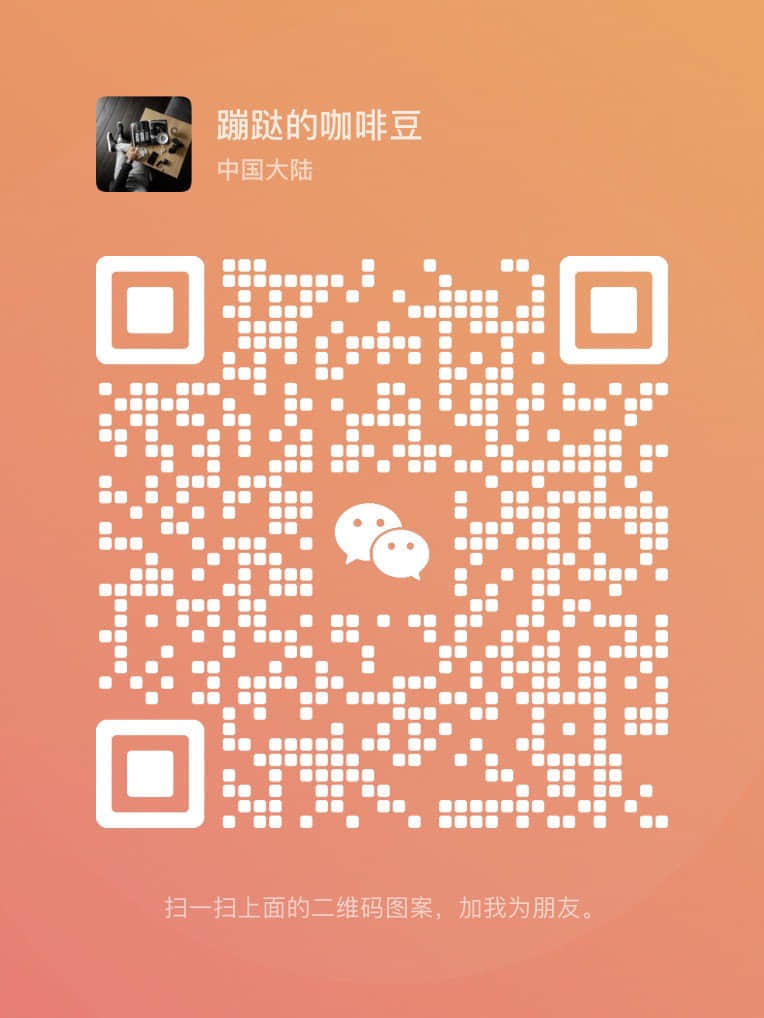
🍻【点我-打赏】